Hur man visar sparade WiFi-lösenord på Android
I den här handledningen kommer du att lära dig hur du visar sparade WiFi-lösenord på Android-smarttelefonen. Till och med du kan enkelt dela de lagrade lösenorden när du väl kan se dem med metoderna vi har delat här.
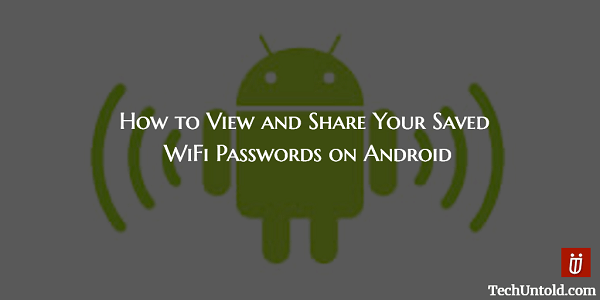
Det första WiFi-nätverket du någonsin anslutit din Android-enhet till var förmodligen det hemma. Med tiden har du förmodligen till och med kopplat den till dina WiFi-nätverk på jobbet, en väns hus, kaféer, etc. Du brydde dig inte om att skriva ner dem eftersom du redan var ansluten. Varför skulle du behöva skriva ner det någonstans, eller hur?
Du kanske också vill veta hur man gör Skapa WiFi-hotspot utan programvara på Windows 7/8.
Många kanske tror att deras Android-enhet har sparat lösenordet någonstans för säker förvaring. Allt du behöver göra är att kanske leta efter en handledning som låter dig hitta den och lösa problemet. Det är möjligt, men du måste ha Root access annars har du inte tur.
Innehåll
Hur man visar sparade WiFi-lösenord på Android-enhet
För att komma igång är det första du behöver göra att installera en app som heter WiFi Key Recovery (behöver root). När du först startar appen är det första som appen kommer att be dig om Superuser-åtkomst.
Tryck på Grant längst ner till höger. Nästa sak du bör se är listan över WiFi-nätverk du någonsin har anslutit till. Lösenordet du angav för det nätverket kommer att finnas i PSK-fältet.
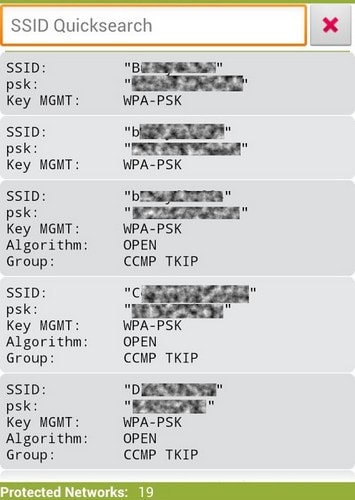
Om du letar efter ett visst WiFi-nätverk försök göra en SSID-snabbsökning. Detta kan vara till stor hjälp när listan är lång. Sökfältet högst upp sparar dig värdefull tid och visar dig det WiFi-nätverk du letar efter.
Du kopplade din Android-enhet till ett kafé för länge sedan, och nu vill din vän också ha det. Om din vän är villig att köpa kaffe till dig och en betalningsmetod för lösenordet, har appen också några användbara delningsalternativ som du kan använda. Se till att du får kaffet först.
Tryck på WiFi-nätverket vems lösenord du vill dela. En liten popup-meny ska visas med tre alternativ. Du borde kunna Kopiera lösenord, Kopiera alla och Visa QR-kod. Om du ska dela ditt lösenord genom att använda en QR-kod, se till att din vän har laddat ner en app som kan läsa dessa koder.
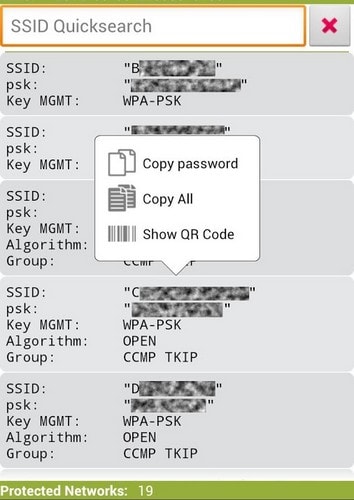
Om du behöver spara all information på listan kan du enkelt göra det genom att antingen trycka på de tre vertikala prickarna längst ner till höger för att trycka på enhetens menyknapp. Låt säga att du tryckte på de tre prickarna, du bör se tre alternativ: Uppdatera, Om och Exportera.
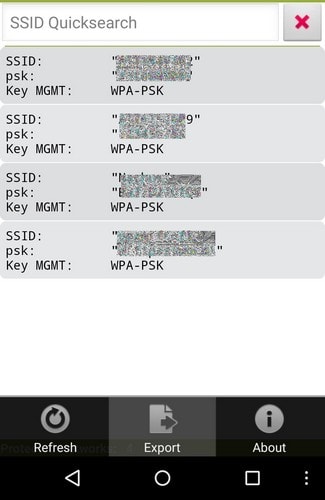
Knacka på Exportera, och nu är det upp till dig hur du vill dela ditt WiFi-lösenord. Du kan använda din Androids delmeny och välja det alternativ som är enklare för dig. Glöm inte heller att du också kan exportera din lista till ditt SD-kort för säker förvaring.
Metoden för delning av skärmdumpar
Om du inte behöver scrolla ner för att se alla dina lösenord, kan du också dela dem genom att ta en fullständig eller partiell skärmdump. Metoden du använder för att ta skärmdumpen kommer att variera beroende på vilken typ av Android-enhet du använder.
Som du kan se, när det kommer till delning, kommer du att ha en hel del alternativ att välja mellan. Det svåra kommer att vara att välja delningsmetoden.
Slutsats
Än så länge finns det ingen metod som visar dig lösenorden för de WiFi-nätverk du har anslutit till utan root. Så om du funderade på att rota ändå, så är det här definitivt en annan anledning att göra det.
Tack vare den här appen behöver du inte skapa en anteckning för att manuellt ange lösenordet för varje enskilt nätverk du ansluter till. Kort sagt, detta är en app som borde finnas på alla rotade Android-enheter. Hur lång var din WiFi-lösenordslista? Lämna en kommentar och låt mig veta.
Senaste artiklarna